Гугл хром темный режим андроид
Включить темную тему в Гугл Хром на Андроид можно несколькими способами, в зависимости от версии установленного браузера. На старых сборках это делается благодаря каталогу экспериментальных настроек, помещенных на странице chrome://flags.
В более актуальных версиях Google Chrome для устройств Android подобных манипуляций со скрытыми функциями можно избежать — там программисты уже внедрил возможность смены темы прямо в меню настроек.
Что дает темная тема
В последнее время все больше и больше разработчиков сайтов и приложений под Android внедряют в свои продукты темную тему, которая только набирает популярность. Сказать однозначно, чем она лучше светлой цветовой схемы довольно трудно. По крайней мере, вот что нужно знать о «Темном режиме»:
- Во-первых, на устройствах с OLED экранами этот режим хорошо экономит заряд батареи, что обусловлено техническими особенностями таких матриц.
- Во-вторых, предполагается, что от такого варианта темы глаза устают меньше, особенно в условиях слабого освещения. Ведь тогда экран смартфона или монитора будет не так сильно «бить» по глазам.
- Да и в целом большинство пользователей просто предпочитают именно темные цвета. Ведь долгое время дизайн многих сайтов, мобильных приложений и прочих продуктов был схож друг с другом. Нужно было что-то кардинально новое.
Как включить и отключить «Night mode»
Как включить темную тему в старых версиях Хрома
Активировать так называемый ночной режим в фирменном браузере от Google на любых устройствах под управлением Android можно даже если вы давно не обновляли его. Делается это с помощью скрытой страницы, которая предлагает пользователям попробовать расширенную функциональность Хрома.
Для включения режима повторите следующие действия:
- Откройте браузер на своем Android-устройстве.
- Нажмите на строку поиска и введите «chrome://flags». Перейдите на эту страницу.
- В поиске введите запрос «Dark».
- Найдите строки «Force Dark Mode for Web Contents» и «Android Chrome UI . ». Активируйте функции, выбрав «Enabled» вместо «Default».
- Перезапустите браузер.
Если все сделано правильно, в настройках браузера появится новая вкладка «Темы», а интерфейс автоматически окрасится в новую цветовую схему.
Обратите внимание, что в зависимости от версии браузера названия пунктов могут отличаться от тех, которые были использованы в инструкции. Если это актуально в вашем случае, попробуйте активировать все функции, которые появятся на экране, связанные с запросом «Dark».
Как отключить
Теперь рассмотрим выключение ночного режима в Хром для Андроид и удаление пункта «Темы» из настроек.
Для этого сделайте следующее:
- Перейдите в браузер и в поисковой строке введите «chrome://flags», чтобы открылось экспериментальное меню.
- Отсортируйте нужные функции с помощью поиска по слову «Dark».
- На странице появятся скрытые опции, которые нужно выключить, переведя переключатели в состояние «Default». А если не поможет, попробуйте «Disabled».
Как включить и отключить «Ночной режим» на последних версиях Хрома
В новых версиях на Android процесс переключения между цветовыми схемами значительно упрощен — достаточно активировать нужный вам пункт в меню настроек.
Если вы не нашли пунктов в разделе «flags» из инструкции выше, обновите браузер и попробуйте выполнить шаги ниже:
Возможные проблемы
Стоит отметить, что при активации на старых версиях браузера Гугл Хром для Android часто возникает проблема, когда новая «палитра цветов» применяется не для всех случаев. Например, в черное может окраситься только веб-содержимое сайтов или же лишь интерфейс браузера.
- В настройках «flags» верните значения по умолчанию («Default») для всех пунктов, которые вы изменяли ранее, и «перезайдите».
- Активируйте «Android Chrome UI . », нажав на «Enabled». Для применения эффекта кликните по кнопке «Relaunch».
- Снова перейдите на страницу «flags» и активируйте функцию «Force Dark Mode for Web Contents», нажав на «Enabled» и «Relaunch».
- После очередного перезапуска верните функцию «Force Dark Mode for Web Contents» в состояние по умолчанию, выбрав параметр «Default» и нажмите клавишу «Relaunch».
- Теперь в настройках Хрома вы можете самостоятельно выбирать любой вариант.

Темная тема оформления Google Chrome окончательно была реализована в версии 74 для Windows (см. Как включить темную тему Google Chrome) и, в этой же версии, появилась возможность включения темного режима в браузере Chrome для Android, на момент написания этого материала ещё в экспериментальном режиме (в будущем, вероятнее всего появится обычная настройка для этого).
В этой инструкции о том, как включить темную тему (Dark Mode) в Google Chrome на Android телефоне или планшете. Обратите внимание, что версия вашего браузера должна быть не ниже 74-й, а информацию о версии вы можете посмотреть, нажав по кнопке меню, открыв «Настройки» и пункт «О браузере Chrome» внизу списка.
Включение темной темы оформления и темного режима просмотра в Chrome для Android
В Android-версии Google Chrome доступно два параметра, имеющих отношение к темной теме оформления: один меняет цвет интерфейса браузера, а другой — внешний вид открываемых страниц (делает фон черным, а текст — белым). Работают эти настройки с некоторыми нюансами, о которых в конце статьи. Непосредственно включение темного режима состоит из следующих шагов:
- В адресной строке Google Chrome на вашем телефоне или планшете введите chrome://flags и перейдите по этому адресу. Откроется страница экспериментальных настроек браузера.
- В строку поиска введите слово «dark», вероятнее всего будут найдены два параметра: Android web contents dark mode (темный режим для веб-содержимого) и Android Chrome UI dark mode (темная тема оформления для интерфейса браузера).
- Чтобы включить любой из параметров, нажмите по кнопке с надписью «Default» и переключите в «Enabled» (включено). После переключения внизу появится кнопка «Relaunch Now» (перезапустить сейчас). Нажмите её, чтобы изменения вступили в силу.
- Если вы включили темную тему оформления для интерфейса Google Chrome, то после перезапуска она не включится автоматически, но: в настройках браузера появится новый пункт «Dark mode», который, в свою очередь, включает темный режим.
- Выглядит это всё как на скриншотах ниже (слева — темный режим для сайтов, справа — для интерфейса Google Chrome).
В целом, функция работоспособна, и можно предположить, что в ближайшем будущем доступ к этим параметрам будет доступен по умолчанию в интерфейсе, а не в списке экспериментальных функций.
Однако, есть один важный нюанс, на который следует обратить внимание (возможно, это будет исправлено в следующих обновлениях). В моем тесте одновременное двух параметров, отвечающих за темный режим, приводило к тому, что параметр Android Chrome UI dark Mode переставал работать — не добавлял пункт включения темной темы в настройки. В результате есть возможность включить «ночной режим» только для одного из этих параметров.
Решение этой проблемы:

- Параметр «Android web contents dark mode» переключите в «Default», а «Android Chrome UI dark mode» — в Перезапустите браузер кнопкой Relaunch Now и включите темный режим в настройках Chrome.
- Вернитесь к параметрам в chrome://flags и включите параметр Android web contents dark mode. Перезапустите браузер.
- Теперь они работают одновременно: и интерфейс и содержимое страниц отображается в темном режиме.
Надеюсь, инструкция была полезной и у вас всё работает ожидаемым образом.
Компания Google выпустила стабильную версию Chrome v74 для мобильных устройств. Одним из главных нововведений стала поддержка тёмной темы в браузере. По умолчанию эта функция отключена, а для её активации необходимо зайти в экспериментальные настройки. Рассказываем, как это сделать и какие ещё нововведения появились с обновлением.
И хотя в Chrome v74 дебютировала поддержка тёмной темы, эта функция всё ещё экспериментальная — её нужно вручную активировать в скрытых настройках. Для этого необходимо ввести в поисковой строке браузера следующее:
Затем в подсвеченном пункте «Android Chrome UI dark mode» нужно выбрать «Enable» и перезагрузить браузер (возможно, потребуется несколько раз закрыть и открыть приложение).



Если всё сделать правильно, в обычных настройках браузера появится новый пункт «Dark mode», после активации которого включается тёмная тема. Отметим, что на данный момент перекрашивается только часть интерфейса, и в некоторых местах текст отображается некорректно. Вероятно, всё это исправят с полноценным релизом функции.

Вторым важным нововведением 74-й версии Chrome стало появление выделенной опции перевода текста на странице. Ранее при посещении порталов на языках, отличных от выставленного стандартным в устройстве, браузер выдавал уведомление с предложением перевести страницу. Если его скрыть, то для повторного вызова приходилось перезагружать страницу. Теперь эта опция всегда доступна в боковом окне, как показано на скриншоте выше.
Стабильная 74-я версия Chrome уже доступна через магазины приложений. Также браузер можно установить вручную, скачав APK-файл.
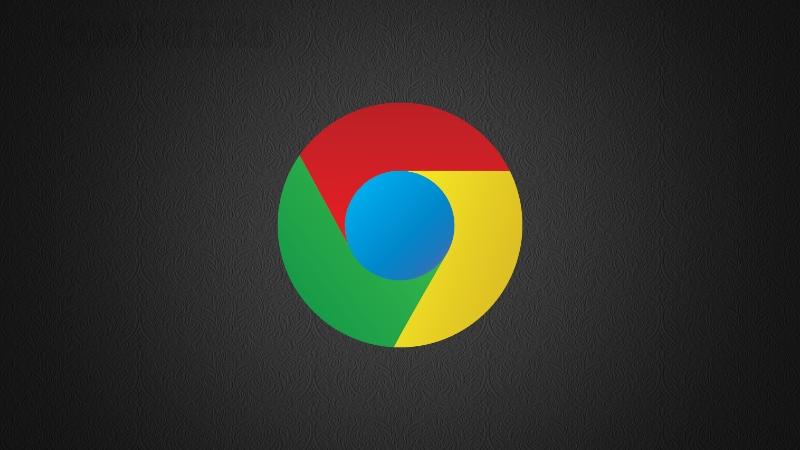
Почти все веб-сайты в Интернете используют белый или светлый фон и цветовую гамму, чтобы текст статей мог выглядеть ярким и понятным для посетителей. Но к сожалению в ночное время людям трудно читать текст, который отображается на ярком или белом фоне.
Поэтому многие люди предпочитают темный или черный пользовательский интерфейс, который удобен для глаз, особенно в ночное время или при недостаточном освещении. Также Dark Mode позволяет сэкономить заряд аккумулятора на смартфонах с AMOLED экранами. В настоящее время многие приложения и операционные системы предоставляют функцию темного или ночного режима, чтобы позволить пользователям включать темные темы в нужный момент или на постоянной основе.
Сегодня в этой статье мы расскажем, как включить пользовательский интерфейс в темном режиме на всех веб-сайтах, которые вы посещаете в браузере Chrome на Android устройствах. Google Chrome поставляется с секретной функцией, которую можно использовать для активации и применения темного режима на каждом веб-сайте. Неважно, поддерживает ли сайт Dark Mode или нет, Chrome может преобразовать пользовательский интерфейс всех сайтов в темный режим.
На следующем фото показана веб-страница поисковика Яндекс в ночном режиме, со включенной функцией принудительного темного режима для веб-контента в браузере Chrome:

Если вы хотите включить темный режим для всех веб-сайтов в браузере Chrome на устройствах Android, тогда следуйте нашему руководству:
1. Прежде всего убедитесь, что вы используете последнюю версию браузера Chrome. Вы должны использовать Chrome 74 или более позднюю версию, чтобы иметь возможность воспользоваться этой скрытой функцией.
2. Откройте Chrome, введите chrome://flags в адресной строке и нажмите «Перейти». Откроется страница Experiment, где вы можете включить / выключить некоторые скрытые функции.

После всех действий Chrome попросит вас перезапустить браузер. Для этого нажмите кнопку Relaunch, чтобы изменения вступили в силу.
Теперь откройте любой сайт в браузере Google Chrome, и вы увидите, что все веб-страницы будут в темном режиме.
Рекомендуем статьи из категории mobile :
Список телефонов Realme, ожидаемых получения Android 11 на основе Realme UI 2.0
Читайте также:


